EXCEL中如何对表格设置黑色边框
来源:网络收集 点击: 时间:2024-04-14【导读】:
在EXCEL表格中经常会将设置表格的边框,进行颜色或特定边框设置,下面是小编分享的边框设置,仅供参考。品牌型号:华为MateBook D系统版本:Windows 10 软件版本:WPS2022方法/步骤1/9分步阅读 2/9
2/9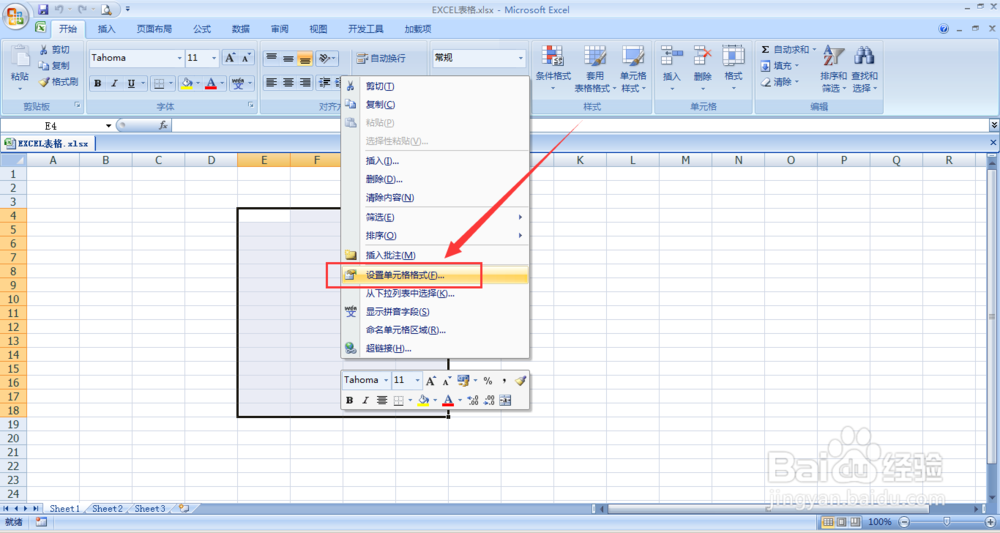 3/9
3/9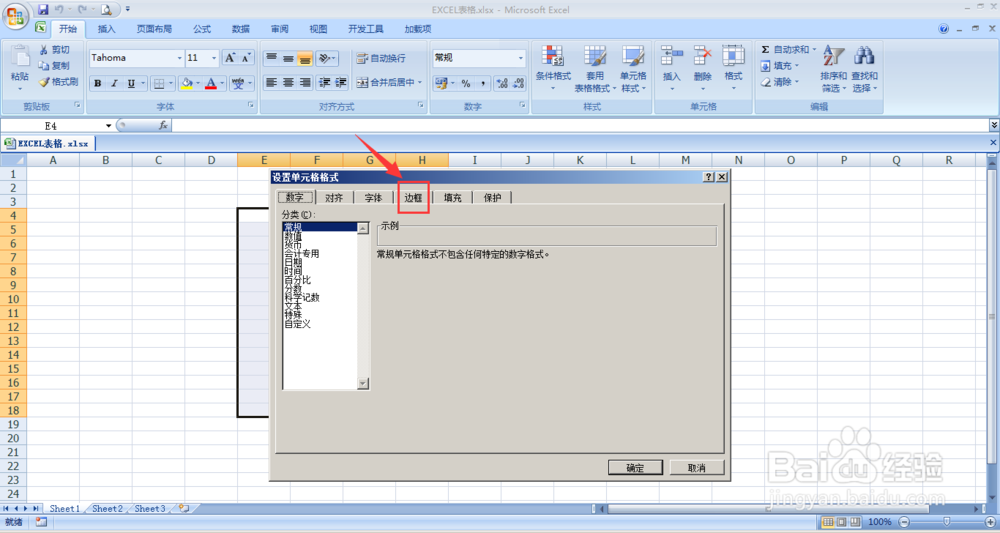 4/9
4/9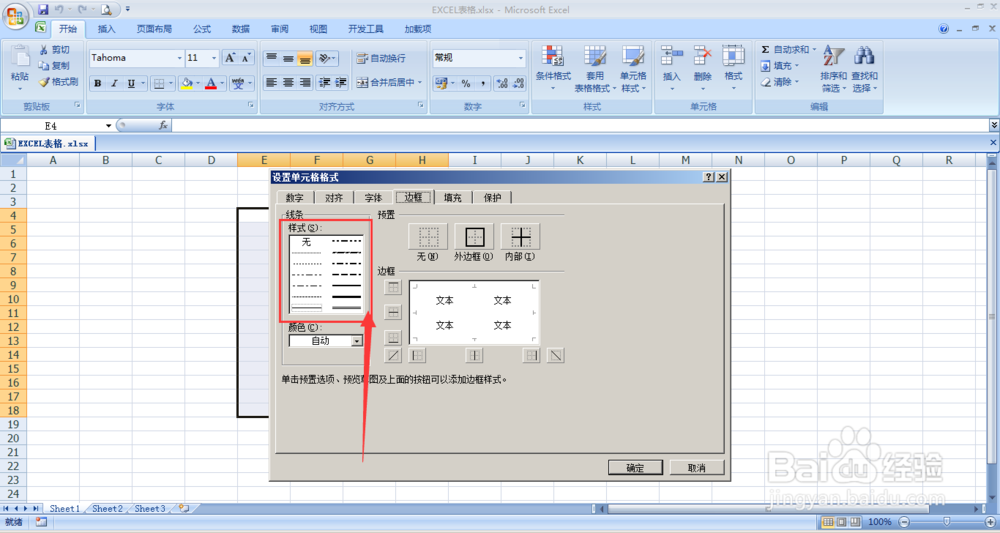 5/9
5/9 6/9
6/9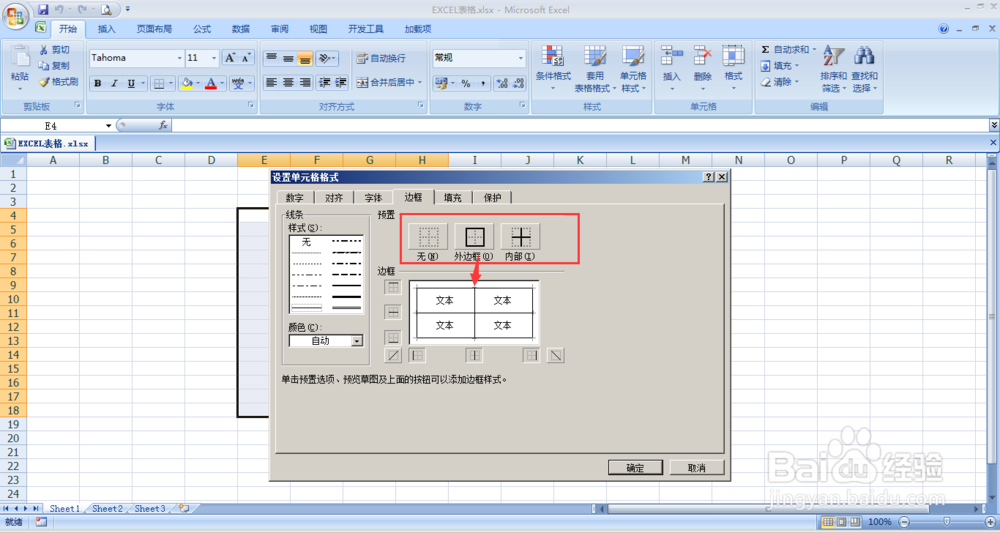 7/9
7/9 8/9
8/9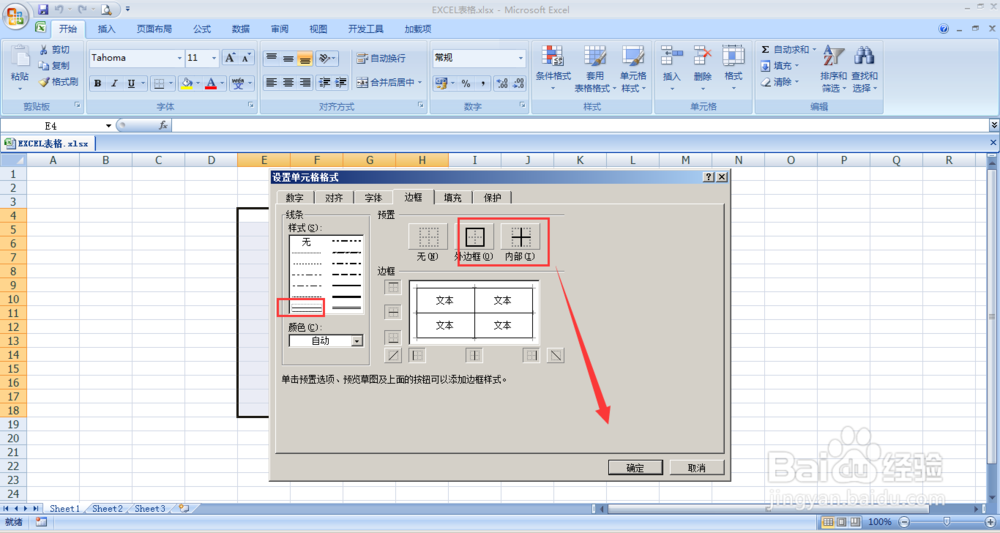 9/9
9/9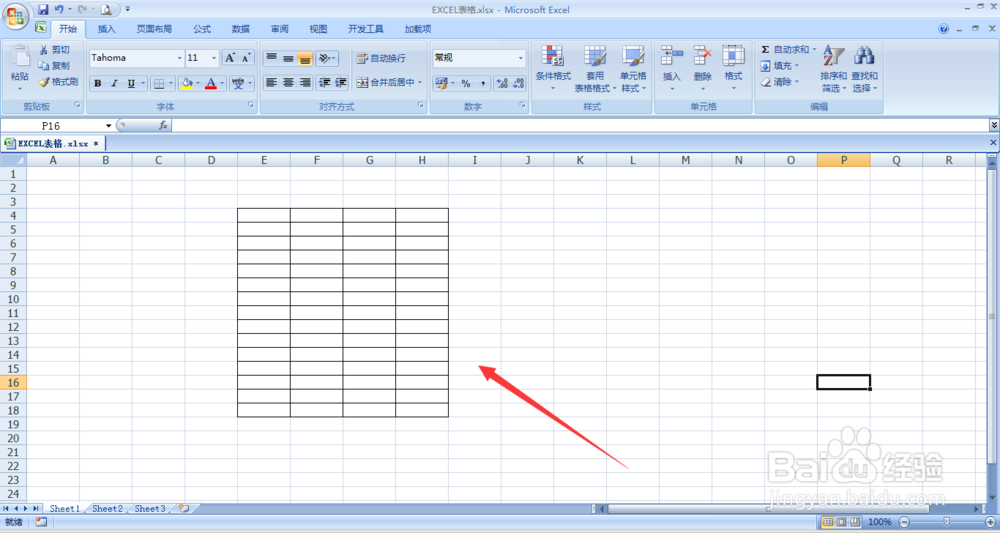 注意事项
注意事项
打开表格文档,选择一块区域作为添加边框对象。
 2/9
2/9然后右键打开属性栏,选择-设置单元格格式
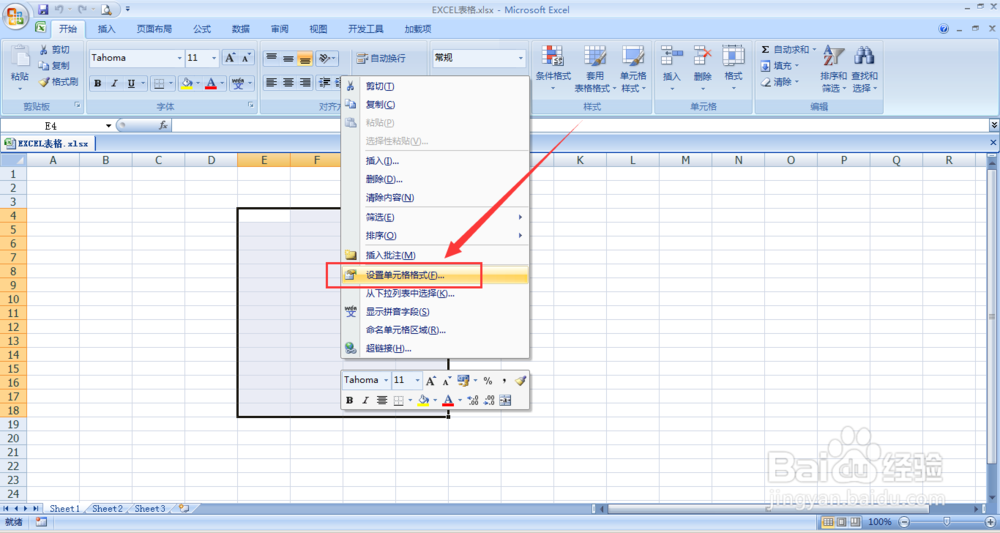 3/9
3/9在单元格格式中,选择打开-边框属性
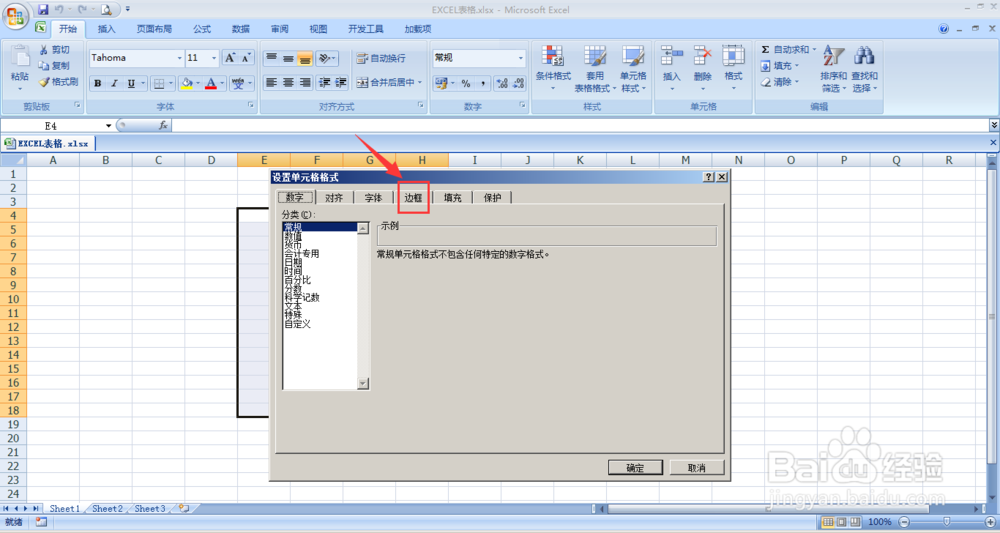 4/9
4/9在打开的边框属性栏中,左侧为-线条样式,里面有多种样式设置,有虚线、实线、粗线等线条,选择需要的线条,点击当前线条即可选中。
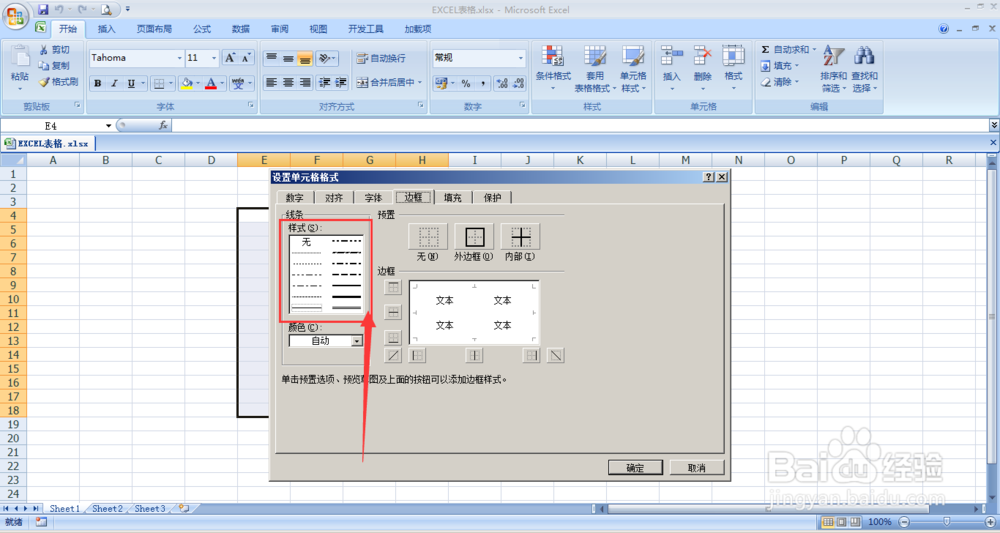 5/9
5/9在线条栏下方为颜色属性,针对线条添加颜色,改变线条的颜色。
 6/9
6/9右侧为预置栏,显示外边框和内边框设置
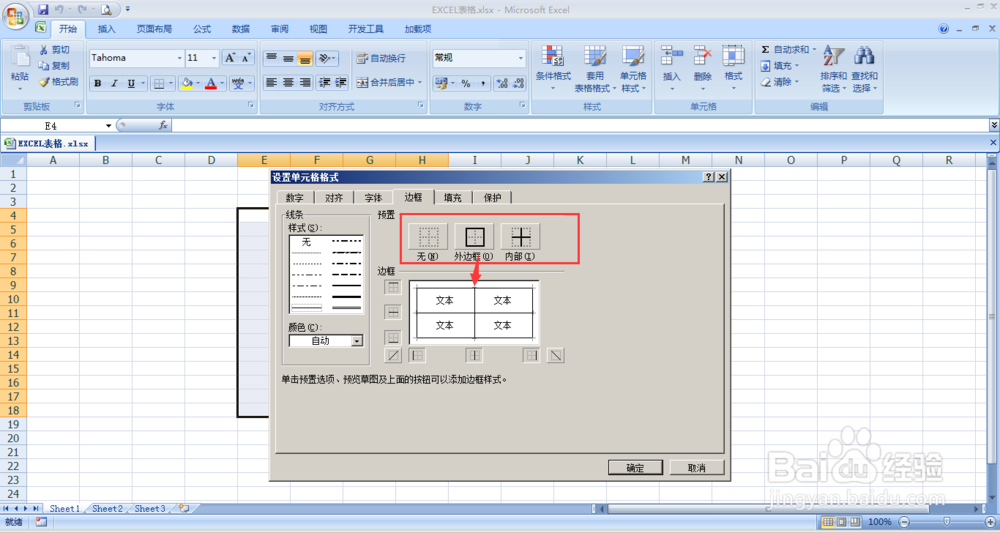 7/9
7/9在预置栏下方为边框栏,分为上、下、左、右等8种设置,可以单独设置其中任意一种。针对不同情况选择自己需要的种类。
 8/9
8/9这里需要选择外边框和内边框全部都为黑色边框的,所以将如图中的外边框和内部选项栏选中,点击确定。
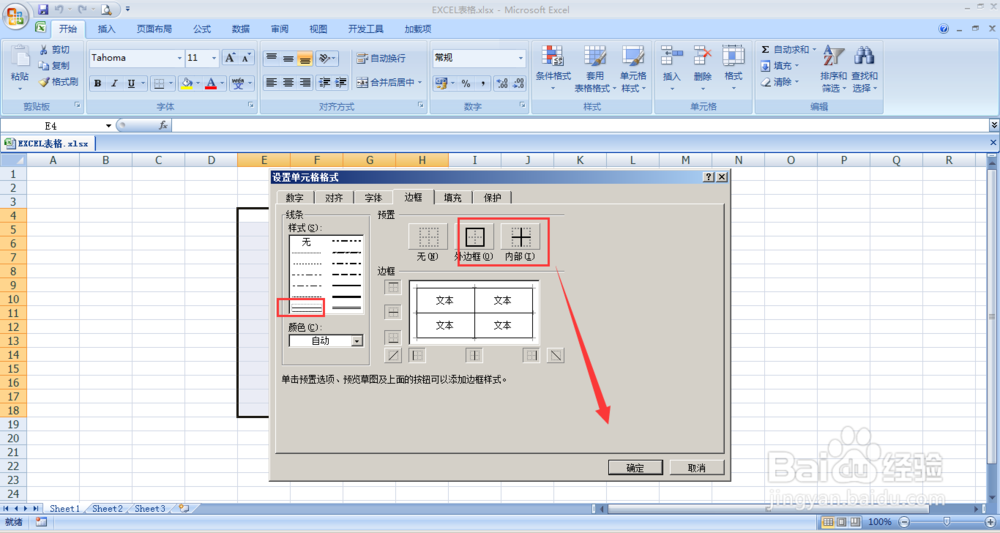 9/9
9/9如下图所示为其添加边框后的单元格文档。
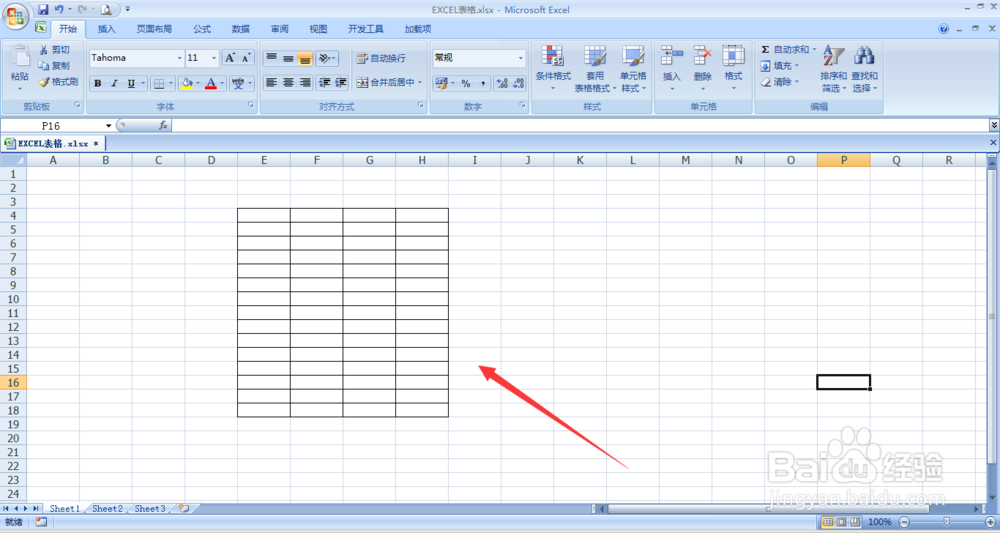 注意事项
注意事项如果此经验对您有帮助,请为我投票加关注,谢谢大家的支持^_^
版权声明:
1、本文系转载,版权归原作者所有,旨在传递信息,不代表看本站的观点和立场。
2、本站仅提供信息发布平台,不承担相关法律责任。
3、若侵犯您的版权或隐私,请联系本站管理员删除。
4、文章链接:http://www.1haoku.cn/art_506951.html
上一篇:百度网盘如何上传照片
下一篇:网上预约签证的方法
 订阅
订阅